Es ist durchaus üblich, mehrere Audiogeräte an einen Windows-Rechner anzuschließen. Das können kabelgebundene Lautsprecher oder auch kabellose Kopfhörer via Bluetooth sein. Standardmäßig kann man direkt über die Taskleiste zwischen den verbundenen Audiogeräten wechseln. Zudem ist es möglich, für einzelne Anwendungen spezifische Lautstärken festzulegen, jedoch kann man einer Applikation kein bestimmtes Ausgabegerät zuweisen.
Wer jedoch wünscht, dass eine App wie beispielsweise der VLC-Player stets über die eingebauten Lautsprecher Audio wiedergibt, während eine andere App wie Groove immer über die Kopfhörer laufen soll, der benötigt ein Tool namens Audio Router.
Audio Router haben wir bereits kurz vorgestellt. Diese Anwendung ermöglicht es, die Audioausgabe einer bestimmten App an verschiedene Ausgabegeräte zu senden.
Zuweisung eines Audiogerätes
Bevor man einer App ein bestimmtes Audiogerät zuweisen kann, muss man sicherstellen, dass alle gewünschten Audiogeräte angeschlossen und von Windows als separate Geräte erkannt werden. Zur Überprüfung klickt man auf das Soundsymbol in der Taskleiste. Jedes Gerät sollte dort einzeln aufgeführt sein, also z.B. die Lautsprecher als ein separates Gerät und die Bluetooth-Kopfhörer als ein anderes.
Falls ein gewünschtes Audiogerät nicht angezeigt wird, klickt man mit der rechten Maustaste auf das Lautsprechersymbol in der Taskleiste und wählt „Sound“. In dem sich öffnenden Fenster muss man sicherstellen, dass alle zu verwendenden Audiogeräte auch aktiviert sind.
Als nächstes muss man Audio Router herunterladen und starten. Dann öffnet man die Programme, denen man ein bestimmtes Audiogerät zuweisen will und vergewissert sich, dass diese auch tatsächlich Ton wiedergeben. Anschließend wechselt man zu Audio Router.
Unterhalb der App, welcher man ein Audiogerät zuweisen möchte, klickt man auf den kleinen Pfeil und wählt „Route“ aus dem Menü.
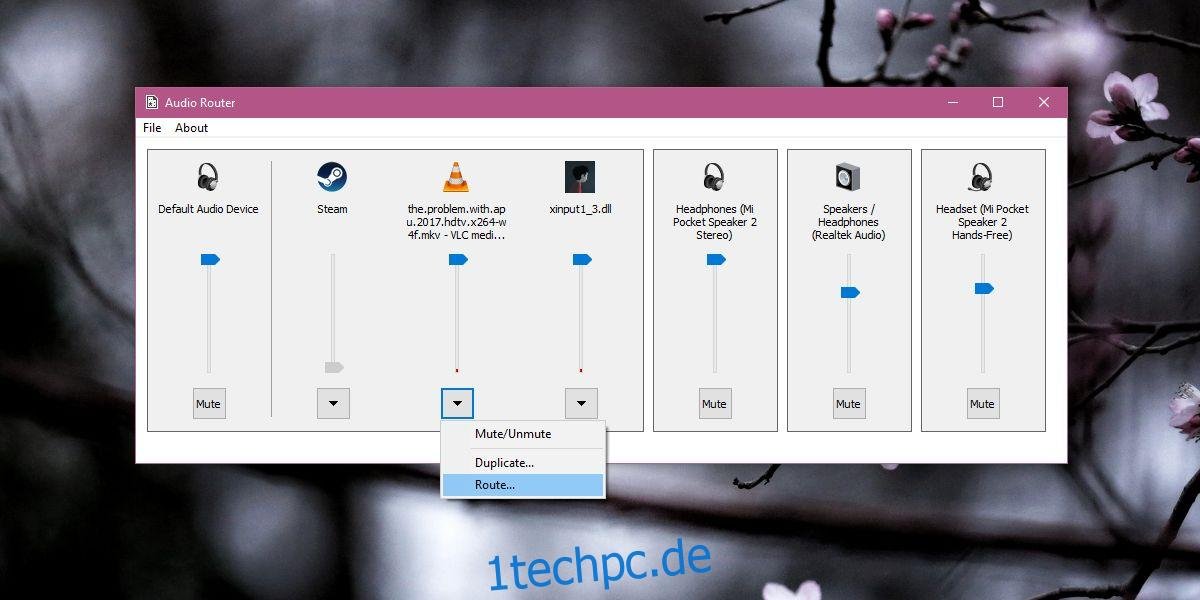
Ein weiteres, kleines Fenster öffnet sich, in welchem man nun das gewünschte Ausgabegerät wählen kann. Es empfiehlt sich, in diesem Fenster die Option „Soft Routing“ zu aktivieren, um etwaige Komplikationen zu vermeiden. Das ist im Grunde alles. Diesen Vorgang wiederholt man für jede App, die man einem bestimmten Audiogerät zuweisen möchte.
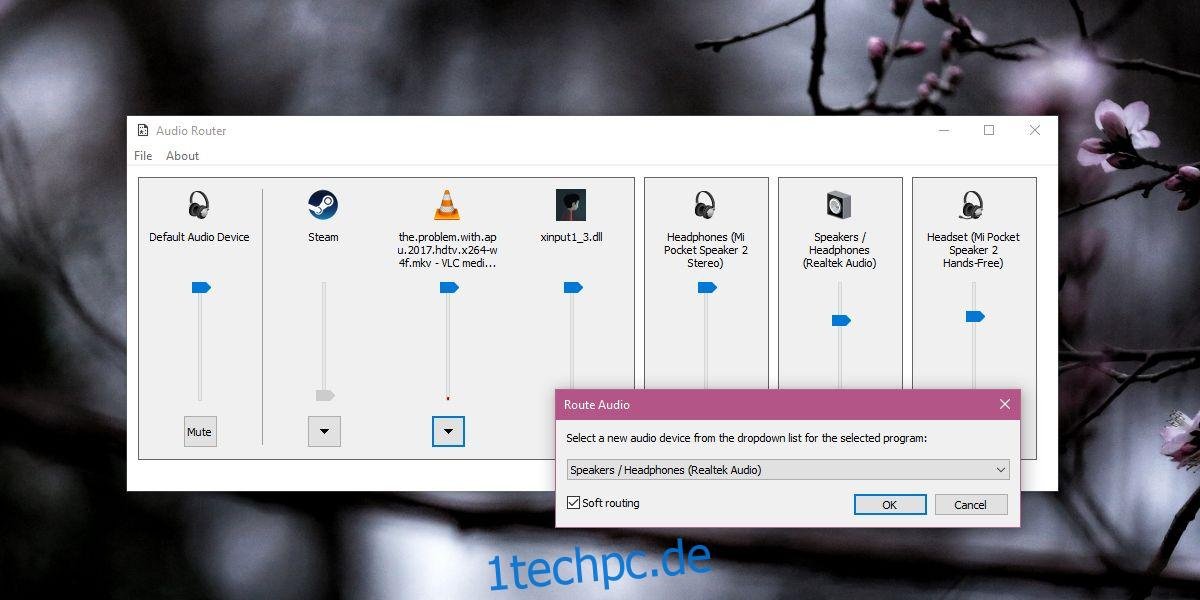
Einschränkungen
Die Anwendung scheint leider nicht mit UWP-Apps zu funktionieren. Tests mit Groove und der „TV & Movies“ App unter Windows 10 ergaben bei beiden Fehler. Bei Desktop-Anwendungen funktioniert die Zuweisung problemlos, jedoch muss man die Audio Router Anwendung stets geöffnet lassen. Eine Speicherfunktion für die Einstellungen scheint es nicht zu geben. Somit muss man die Zuweisungen vermutlich jedes Mal neu einrichten, wenn man das Audio an zwei verschiedene Geräte weiterleiten möchte.
Erfreulicherweise soll mit dem Windows 10 Spring Creators Update eine ähnliche Funktion in das Betriebssystem integriert werden, sodass man Audio Router wahrscheinlich nicht mehr benötigen wird. Zudem wird man dann die Möglichkeit haben, die Audioausgabeeinstellungen zu speichern.